电脑显示器进入休眠状态如何恢复 怎样让显示器停止自动进入睡眠状态
更新时间:2024-08-10 12:41:27作者:xtang
电脑显示器进入休眠状态是一种常见的情况,但有时候我们并不希望显示器自动进入睡眠状态,要让显示器停止自动进入休眠状态,可以通过调整计算机的电源管理设置来实现。在Windows系统中,可以在控制面板中找到电源选项,然后选择更改计算机睡眠时间。将显示器的睡眠时间设置为从不,就可以避免显示器自动进入休眠状态。这样就可以确保在需要时显示器能够保持亮屏状态。
步骤如下:
1.电脑进入睡眠状态之后,只要按一下开机键就可以把计算机从睡眠中唤醒。
2.我们可以把计算机设置为从不进入睡眠状态,点击进入电脑上面的“控制面板”。如图所示。
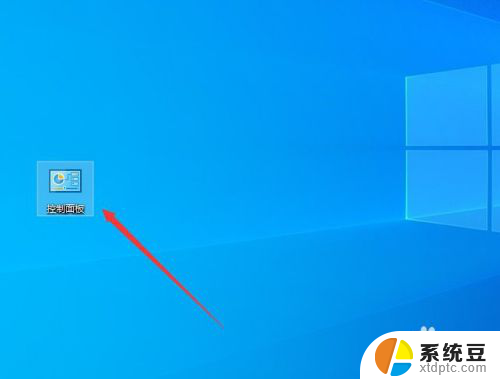
3.进入控制面板之后,点击“系统和安全”,如图所示。
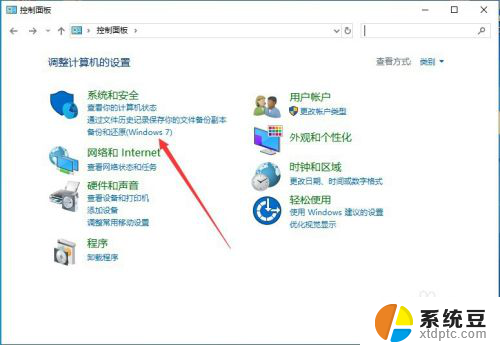
4.然后选择“电源选项”,如图所示。
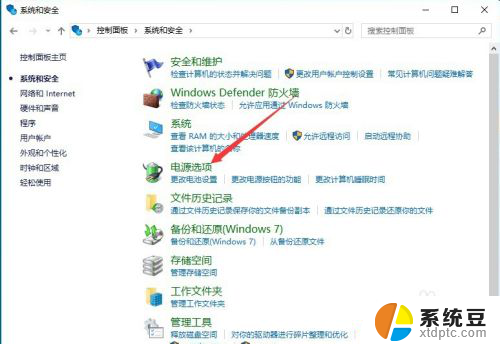
5.接着点击左侧的“更改计算机睡眠时间”,如图所示。
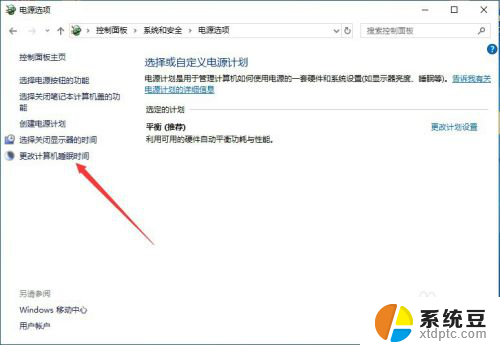
6.可以看到计算机进入睡眠状态一般会在使用电池5分钟,接通电源10分钟后。如图所示。
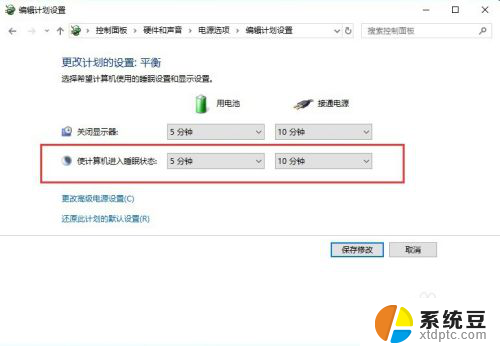
7.我们只要把计算机进入睡眠状态的时间设置为“从不”就可以了,点击“保修修改”即可。如图所示。
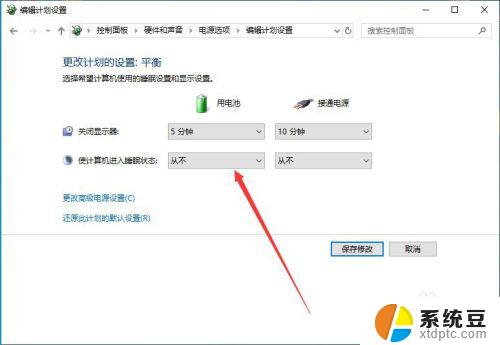
8.以上就是电脑显示器进入休眠状态如何恢复的介绍,希望可以帮到大家。
以上就是电脑显示器进入休眠状态后如何恢复的全部内容,如果还有不清楚的用户,可以参考以上步骤进行操作,希望对大家有所帮助。
电脑显示器进入休眠状态如何恢复 怎样让显示器停止自动进入睡眠状态相关教程
- 怎样让电脑快速进入休眠状态 Windows 10如何快速进入睡眠模式
- 如何设置电脑不进入休眠状态 电脑不休眠设置方法
- 如何使电脑不休眠状态 电脑如何设置不自动休眠
- 显示器满屏怎么调回来 怎样将电脑屏幕恢复全屏状态
- 电脑睡眠命令 Windows 10 如何快速进入睡眠模式
- 电脑长时间无操作自动进入锁屏 怎么调整电脑几分钟自动进入锁屏状态
- wlan autoconfig服务状态停止 wlan autoconfig服务自动但停止
- u盘状态显示无媒体 U盘插入电脑无媒体怎么处理
- 笔记本休眠和睡眠区别 电脑休眠和睡眠的区别是什么
- 打印机状态是暂停怎么恢复 打印机暂停了无法恢复打印
- 戴尔笔记本更新驱动 戴尔电脑驱动程序一键更新方法
- 打印机连接usb无法识别怎么办 电脑无法识别打印机usb
- ppt全部更换背景 PPT背景怎么修改
- 怎么管理电脑右键菜单 怎样删除电脑右键菜单中的选项
- 键盘锁定了 电脑键盘锁定怎么重置
- 没有开蓝牙为什么音量显示耳机 苹果手机调整音量时显示耳机符号怎么恢复
电脑教程推荐
- 1 怎么把手机桌面软件隐藏起来 手机桌面图标隐藏教程
- 2 怎么指纹解锁 笔记本电脑指纹解锁设置步骤
- 3 表格变颜色怎么设置 Excel表格如何改变表格边框颜色
- 4 电脑怎么拷贝u盘 u盘中文件如何复制到电脑
- 5 office工具栏不见了 Word文档上方的工具栏不见了怎么找回
- 6 .et可以用office打开吗 et文件用Microsoft Office打开教程
- 7 电脑的垃圾桶在哪里找 电脑垃圾桶不见了文件怎么办
- 8 打印机驱动识别不到打印机 电脑无法识别打印机怎么解决
- 9 罗技调整鼠标的软件 罗技g502 dpi调节教程
- 10 苹果手机的热点电脑怎么连不上 苹果iPhone手机开热点电脑无法连接解决方法